XP-Modus für Windows 7: Alte Windows XP Programme mit Win7 kompatibel machen
Das Thema Anwendungskompatibilität ist für die meisten Nutzer eines der größten Hindernisse bei der Migration von Windows XP auf Windows 7. Glücklicherweise bietet Microsoft mit dem XP-Modus eine Lösung für dieses Problem an.

Mit dem XP-Modus kann man Programme, die nicht mit dem Windows 7 Betriebssystem kompatibel sind, in einer Art virtuellen XP-Umgebung unter Windows 7 ausführen. Der XP-Modus ist allerdings nur eine Möglichkeit um Kompatibilitätsprobleme unter Windows 7 zu lösen.
Microsoft bietet neben dem XP-Modus das „Application Compatibility Toolkit“ für die Fehlersuche und Behebung von Kompatibilitätsproblemen an. Vielen Unternehmen fehlt es jedoch an Fachwissen und Zeit, um mögliche Probleme zu untersuchen und lösen zu können.
Über das „Application Compatibility Toolkit“ kann man jedoch vor der Installation von Windows 7 feststellen, ob ein bestimmtes Programm im XP-Modus unter Windows 7 funktioniert oder nicht. Der XP-Modus steht nur in der Enterprise und Ultimate Edition von Windows 7 zur Verfügung und ist im Prinzip eigentlich nichts anders als eine lizenzierte Kopie des Windows XP Service Pack 3 Betriebssystems, das innerhalb von Windows 7 ausgeführt werden kann.
Die meisten Windows Anwender werden wahrscheinlich nicht merken, dass sie ein bestimmtes Windows XP Programm im Virtualisierungs-Modus ausführen, außer dass das Windows 7 OS merklich langsamer arbeitet. Der XP-Modus kann auch als virtueller Full-Screen Desktop gestartet werden und unterstützt externe Laufwerke wie USB Sticks oder andere Peripheriegeräte.
Installation des XP-Modus unter Windows 7
Die eigentliche Installation erfordert nur wenige Schritte und stützt sich auf eine Virtualisierungstechnik im BIOS des Computers. Die meisten Mainstream Computer besitzen dieses Hardware-Feature. Zur Installation des XP-Modus muss man in das BIOS des Computers booten und die entsprechende Virtualisierungstechnologie aktivieren, die BIOS-Einstellungen abspeichern und den Computer neu starten.
Vor der Installation des XP-Modus müssen Nutzer das Windows Virtual PC (WVPC) Tool herunterladen und installieren. Eventuell ältere Version der Microsoft Desktop Virtualisierung müssen vor der Installation deinstalliert werden. Die Installation des WVPC erstellt eine Verknüpfung mit dem Namen „Windows Virtual PC“ im Windows 7 Startmenü.
Wenn der XP-Modus zum ersten Mal gestartet wird, kann es mitunter ein oder zwei Minuten dauern bis zu virtuelle Sitzung startet. Nachfolgende Sitzungen sollten in der Regel nach wenigen Sekunden starten. Der erste Start des XP-Modus nach einem Neustart des Computers dauert in der Regel wieder etwas länger. Der XP-Modus ist zwar nicht perfekt, bietet allerdings die Möglichkeit alte und inkompatible Windows Anwendungen unter Windows 7 zum Laufen zu bringen.
Wenn bei der Ausführung einer XP-Anwendung Kompatibilitätsprobleme auftreten, versuchen Sie zunächst mit Hilfe des Microsoft Application Compatibility Toolkit, die Probleme zu beheben. Laut Microsoft könnten die meisten Windows Kunden über diesen Weg die Mehrheit ihrer Probleme lösen.

 Windows 7 zurücksetzen ohne CD – So stellen Sie die ...
Windows 7 zurücksetzen ohne CD – So stellen Sie die ... Windows 7 Fehler: Brennen von Blu-rays bricht bei 23 GB ab
Windows 7 Fehler: Brennen von Blu-rays bricht bei 23 GB ab Microsoft: 400 Millionen Windows 7 Lizenzen in 21 Monaten ...
Microsoft: 400 Millionen Windows 7 Lizenzen in 21 Monaten ... Windows 7 Taskbar im Design des Apple Mac OS X Betriebssystem
Windows 7 Taskbar im Design des Apple Mac OS X Betriebssystem Die besten Antivirenprogramme für Windows 7, Vista und XP
Die besten Antivirenprogramme für Windows 7, Vista und XP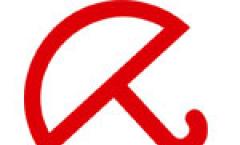 Top 10: Kostenlose Antivirenprogramme für Windows 7
Top 10: Kostenlose Antivirenprogramme für Windows 7
Windows Virtual PC ist nicht notwendig. Es funktioniert auch unter VMWare. Unter Datei (File) XP Mode hinzufügen.
Hört sich ja alles sehr nett an, aber ist wahrscheinlich für Fachleute geschrieben. Ich verstehe kein Wort.
Habe Windows 7 neu angeschafft, da der alte PC seinen Geist aufgegeben hatte. Nun kann ich Software von XP nicht mehr verwenden, weil Windows 7 sie nicht mag.
Schöner Mist mit den ständigen Veränderungen von Windows!!!
 Kostenlos 10.000 Filme gucken online und ohne Download
Kostenlos 10.000 Filme gucken online und ohne Download Die 10 Besten kostenlosen Fotobearbeitungsprogramme für Windows
Die 10 Besten kostenlosen Fotobearbeitungsprogramme für Windows 500 Kinofilme bei YouTube kostenlos online anschauen
500 Kinofilme bei YouTube kostenlos online anschauen Microsoft Office Lizenz auf zwei PCs gleichzeitig nutzen?
Microsoft Office Lizenz auf zwei PCs gleichzeitig nutzen? Anleitung: iPhone auf Werkseinstellungen zurücksetzen und Daten sicher ...
Anleitung: iPhone auf Werkseinstellungen zurücksetzen und Daten sicher ... Facebook Smileys: 25 Versteckte und geheime Smilie-Codes für den Facebook ...
Facebook Smileys: 25 Versteckte und geheime Smilie-Codes für den Facebook ... YouTube.de: Die 20 lustigsten Videos aller Zeiten
YouTube.de: Die 20 lustigsten Videos aller Zeiten Bollywood Filme kostenlos online anschauen
Bollywood Filme kostenlos online anschauen Top 10 Liste: Die 25 besten Horrorfilme aller Zeiten ab 18 und 16
Top 10 Liste: Die 25 besten Horrorfilme aller Zeiten ab 18 und 16 Xhamster Nutzer auch von Streaming-Abmahnung betroffen?
Xhamster Nutzer auch von Streaming-Abmahnung betroffen? Verbotene Filme: Liste von Index-Horrorfilmen in Deutschland
Verbotene Filme: Liste von Index-Horrorfilmen in Deutschland Amazon anrufen: Kostenlose Telefonnummer der Kunden-Hotline
Amazon anrufen: Kostenlose Telefonnummer der Kunden-Hotline
Top Kategorien
Durchsuchen Sie unsere Top-Kategorien.
Copyright © 2009 - 2025 | Preisgenau.de | Alle Rechte vorbehalten






